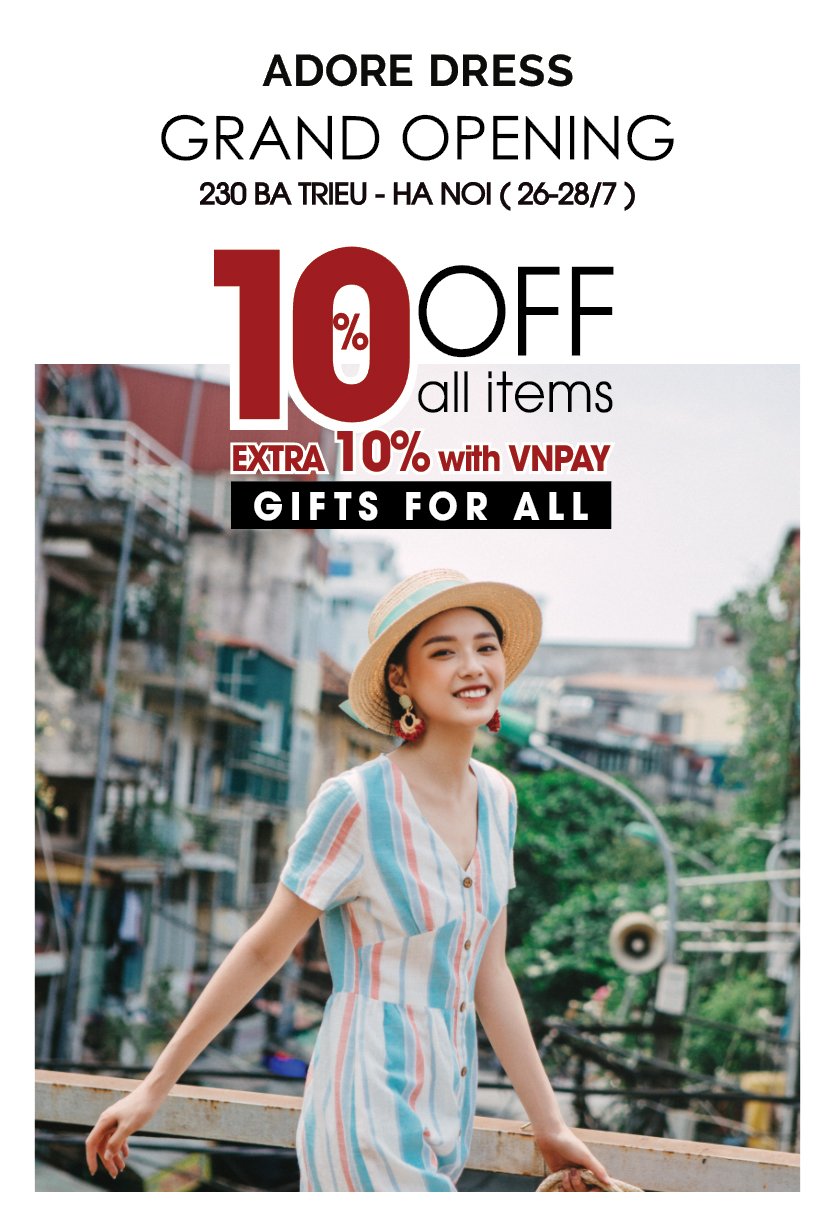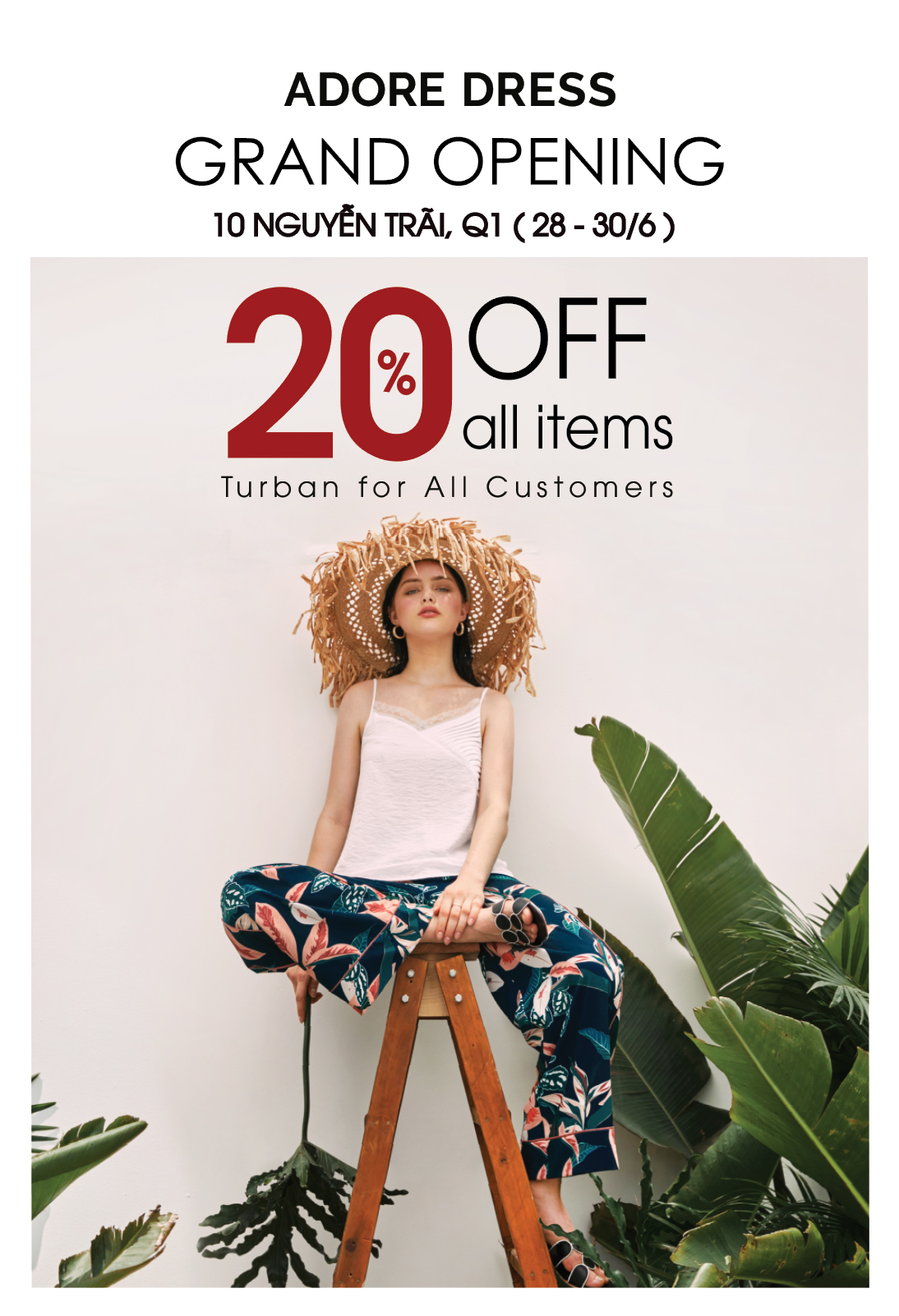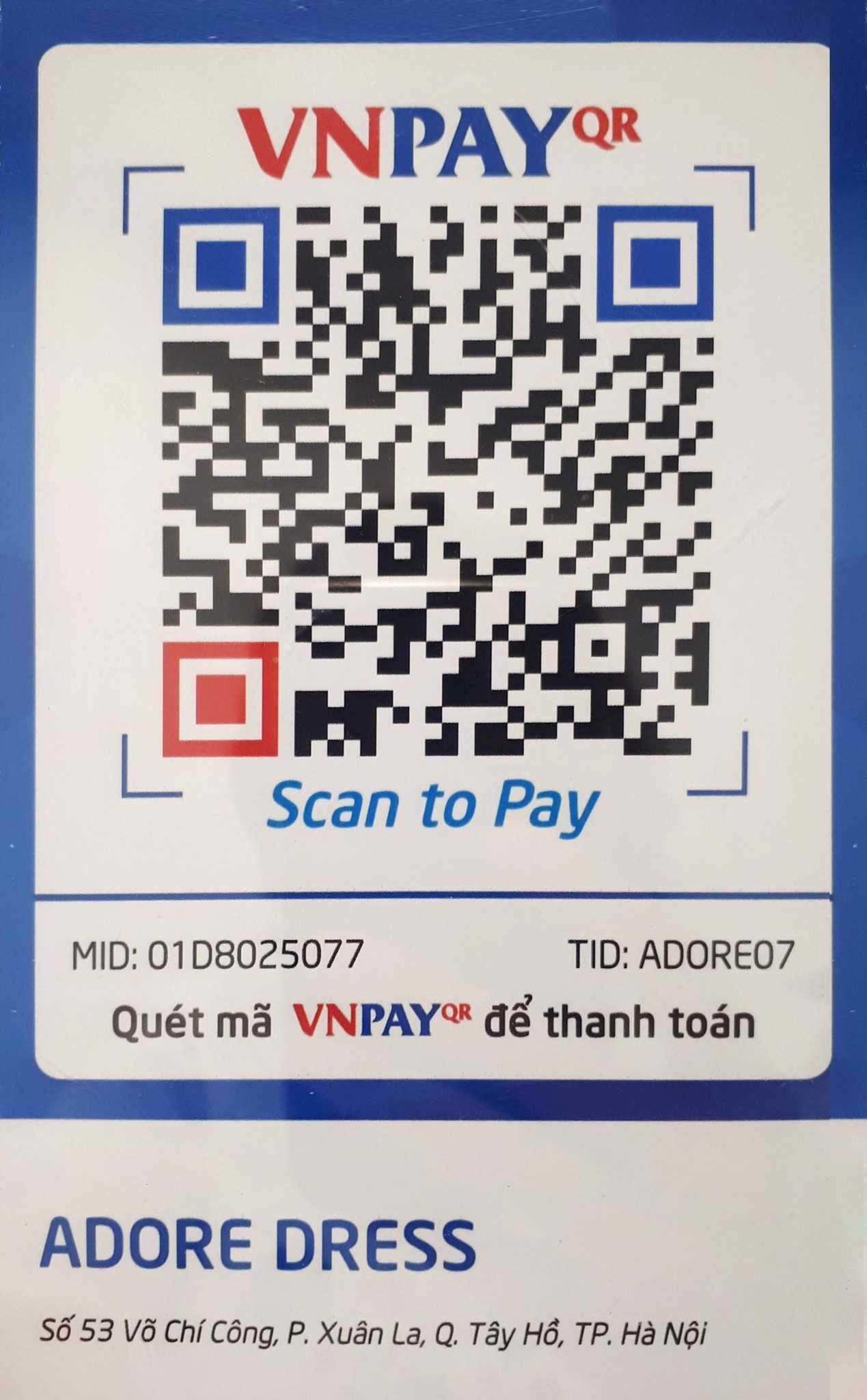
HƯỚNG DẪN THANH TOÁN MÃ QRPAY KHI MUA HÀNG ONLINE ĐỂ ĐƯỢC GIẢM 10% (TỐI ĐA 50K)
Bước 1:
Trường hợp 1: Nếu Bạn đang sử dụng đồng thời máy tính và điện thoại ( smart phone). Khi đến thao tác quyét QRPAY, Quý khách chỉ cần đưa camera đến quét mã VNPAY ở ảnh dưới đây.

Trường hợp 2: Bạn chỉ đang dùng điện thoại thông minh
Tải ảnh mã QRPAY dưới đây về máy điện thoại

Trên điện thoại bạn chạm tay vào hình ảnh để hiện dòng chữ "tải hình ảnh xuống" và bạn chọn dòng chữ "tải hình ảnh xuống"
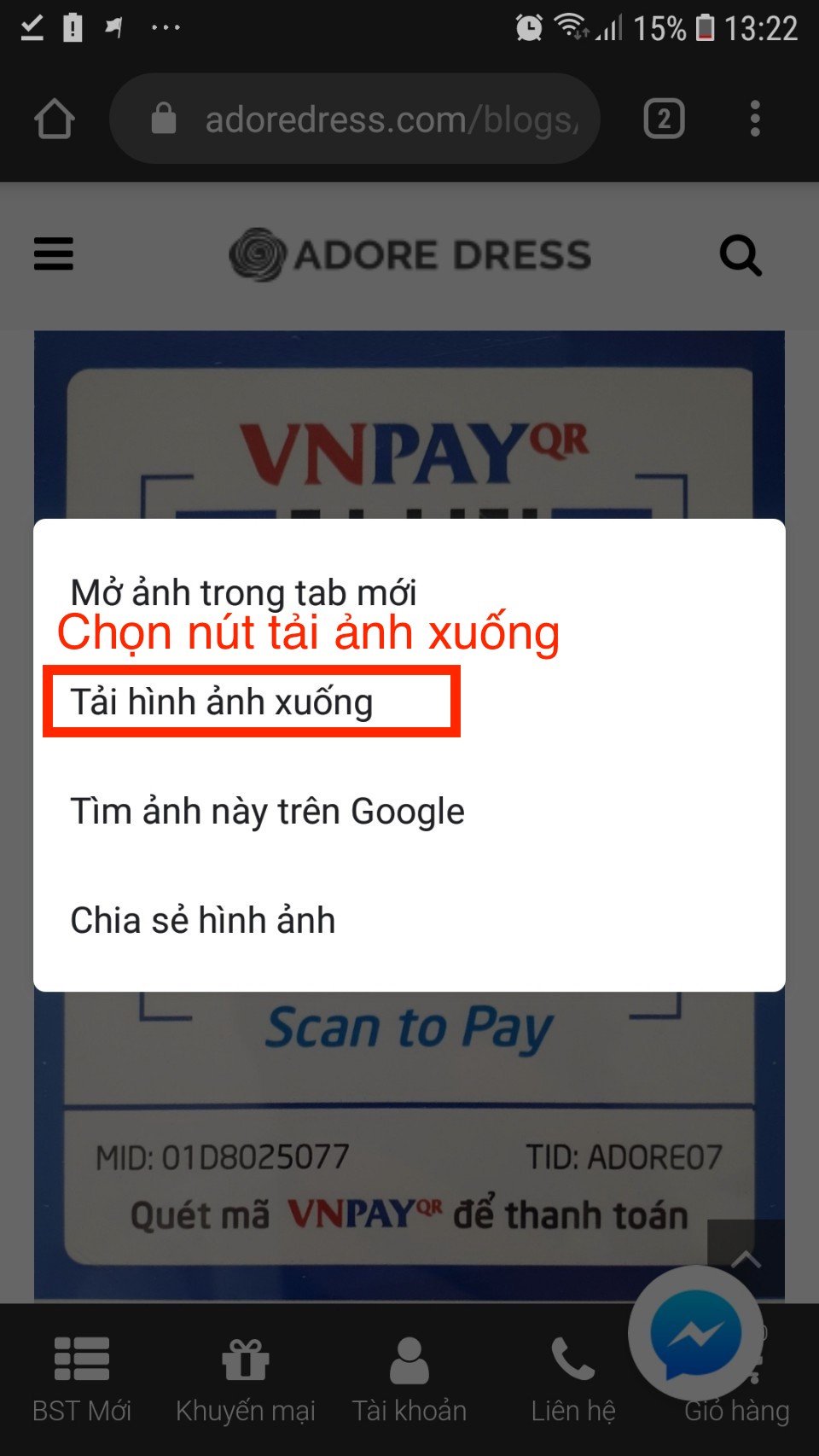
Bước 2 : Trên máy điện thoại có cài App (ứng dụng) của ngân hàng.
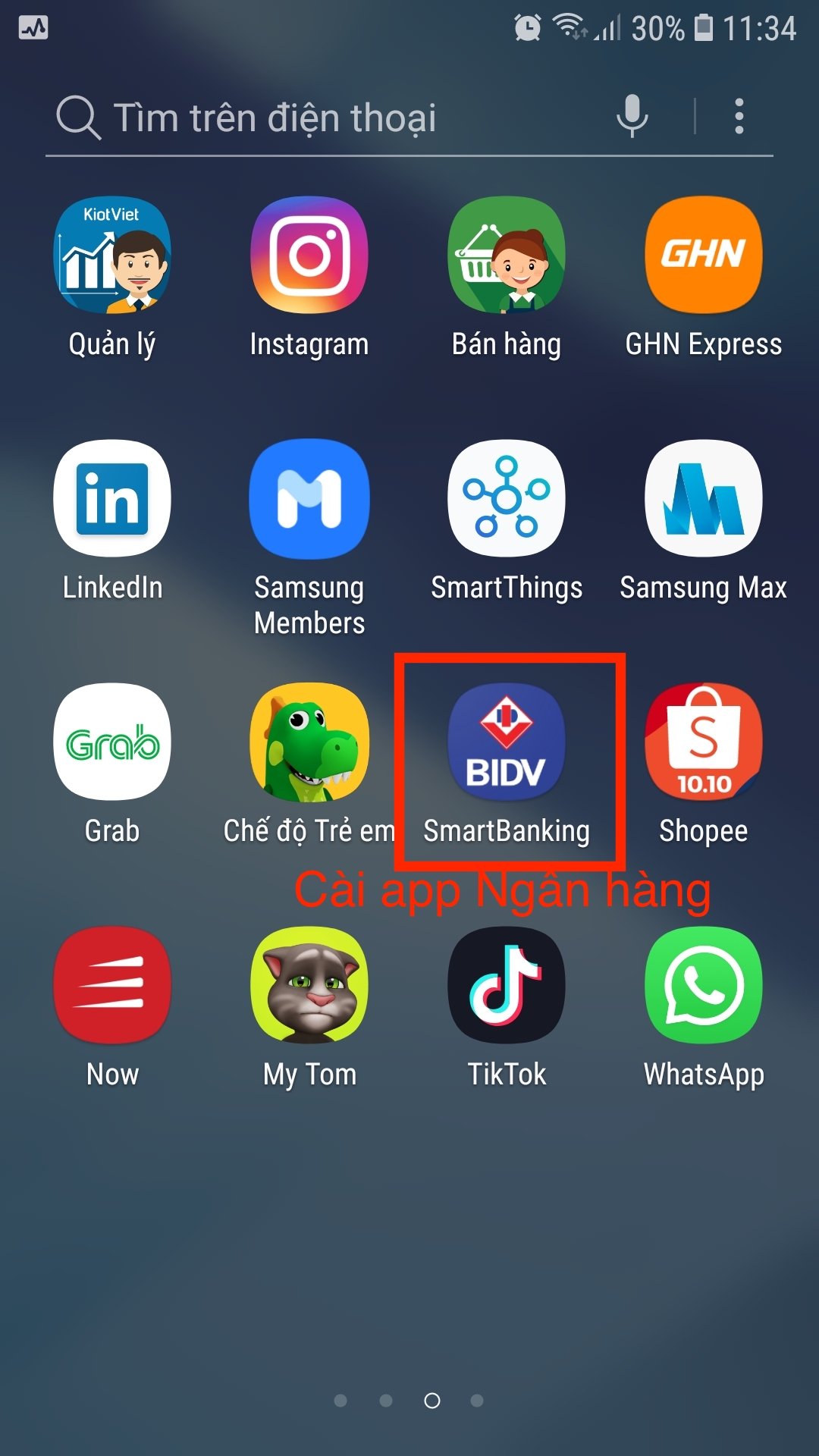
Bước 3: Đăng nhập ứng dụng mobile banking: Bạn điền tên và mật khẩu để đăng nhập
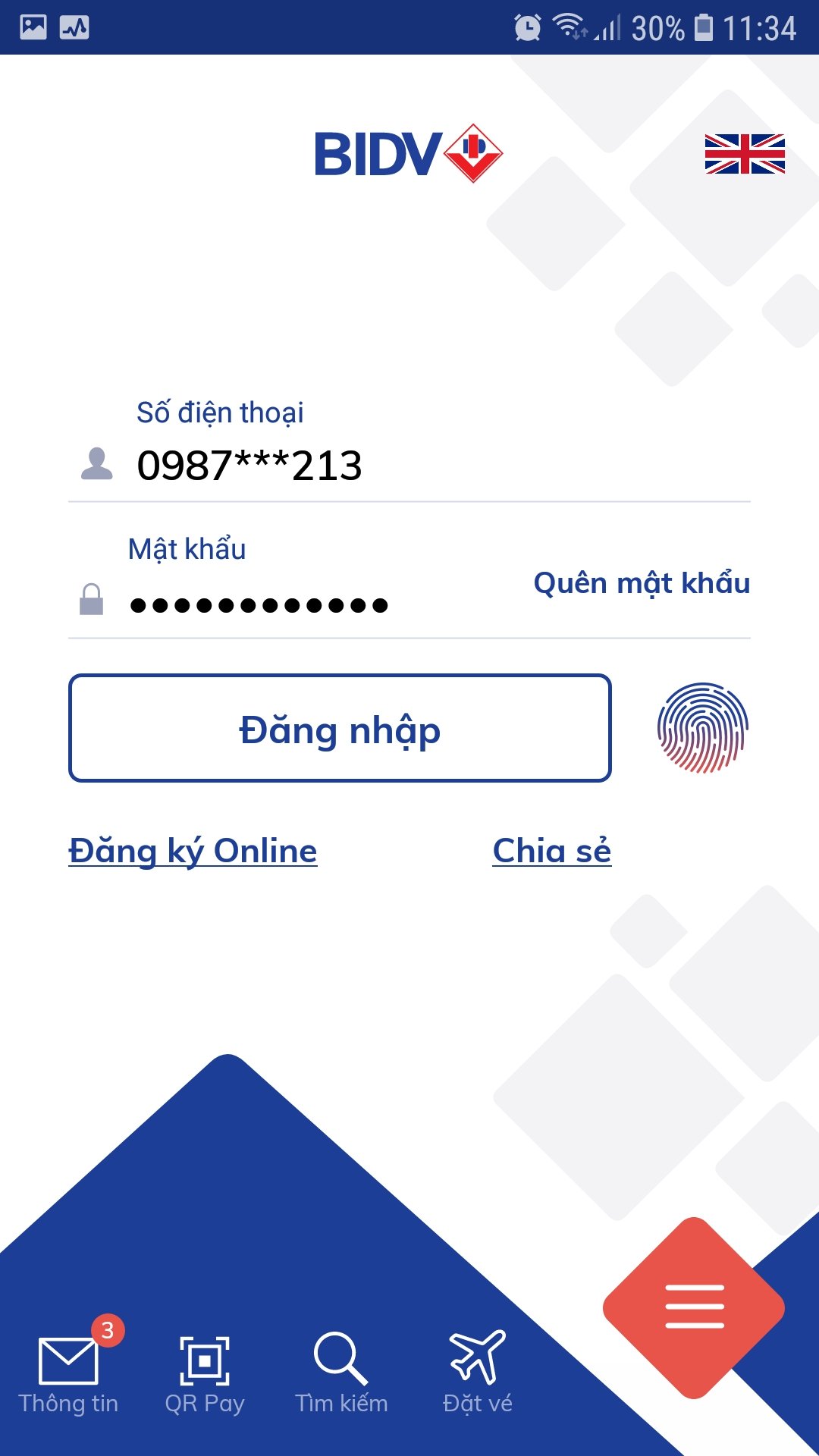
Bước 4 : Chọn tính năng QRPAY
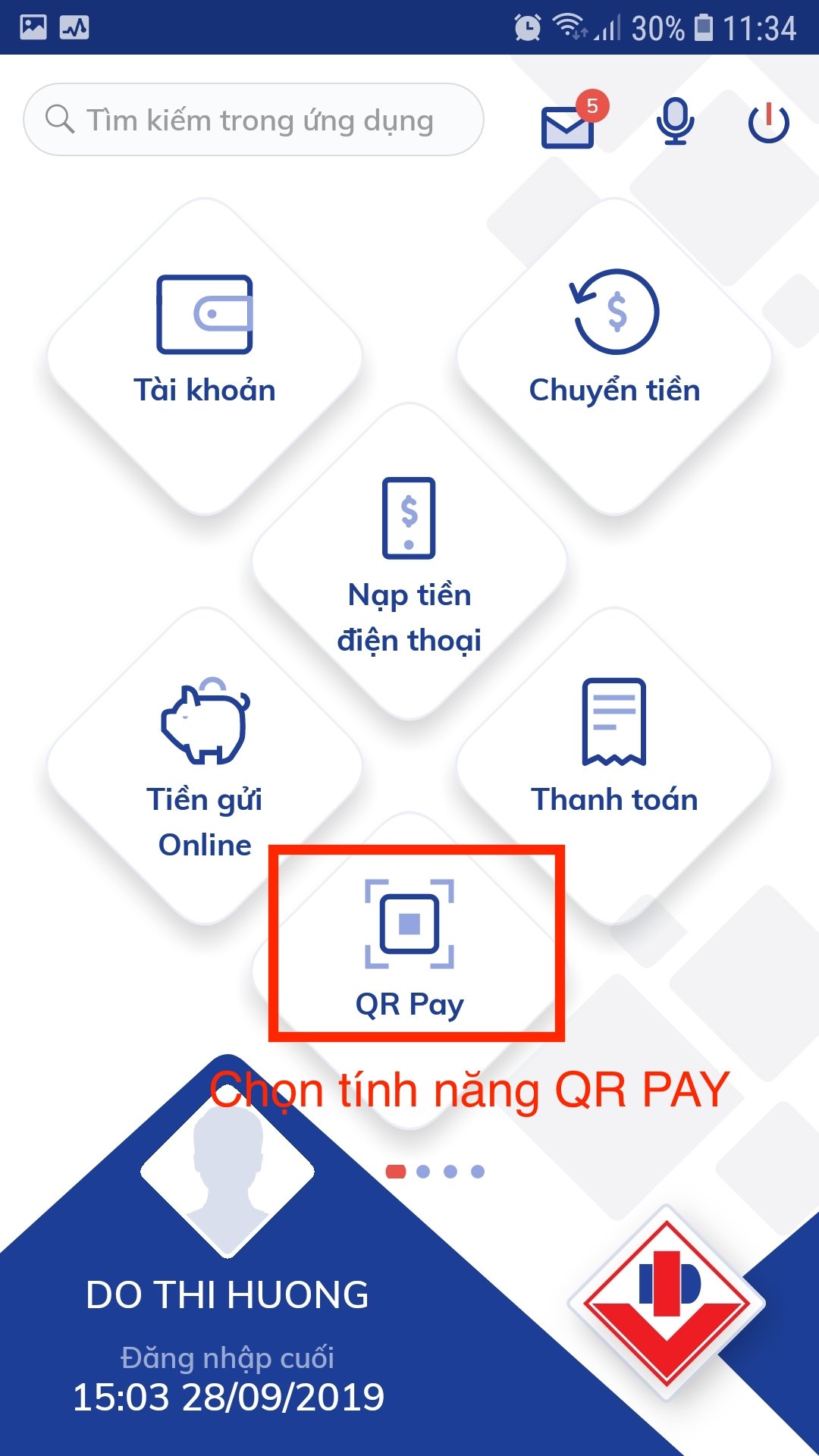
Bước 5 : Dùng camera điện thoại quét mã QRPAY đã lưu trong máy điện thọai ở bước 1
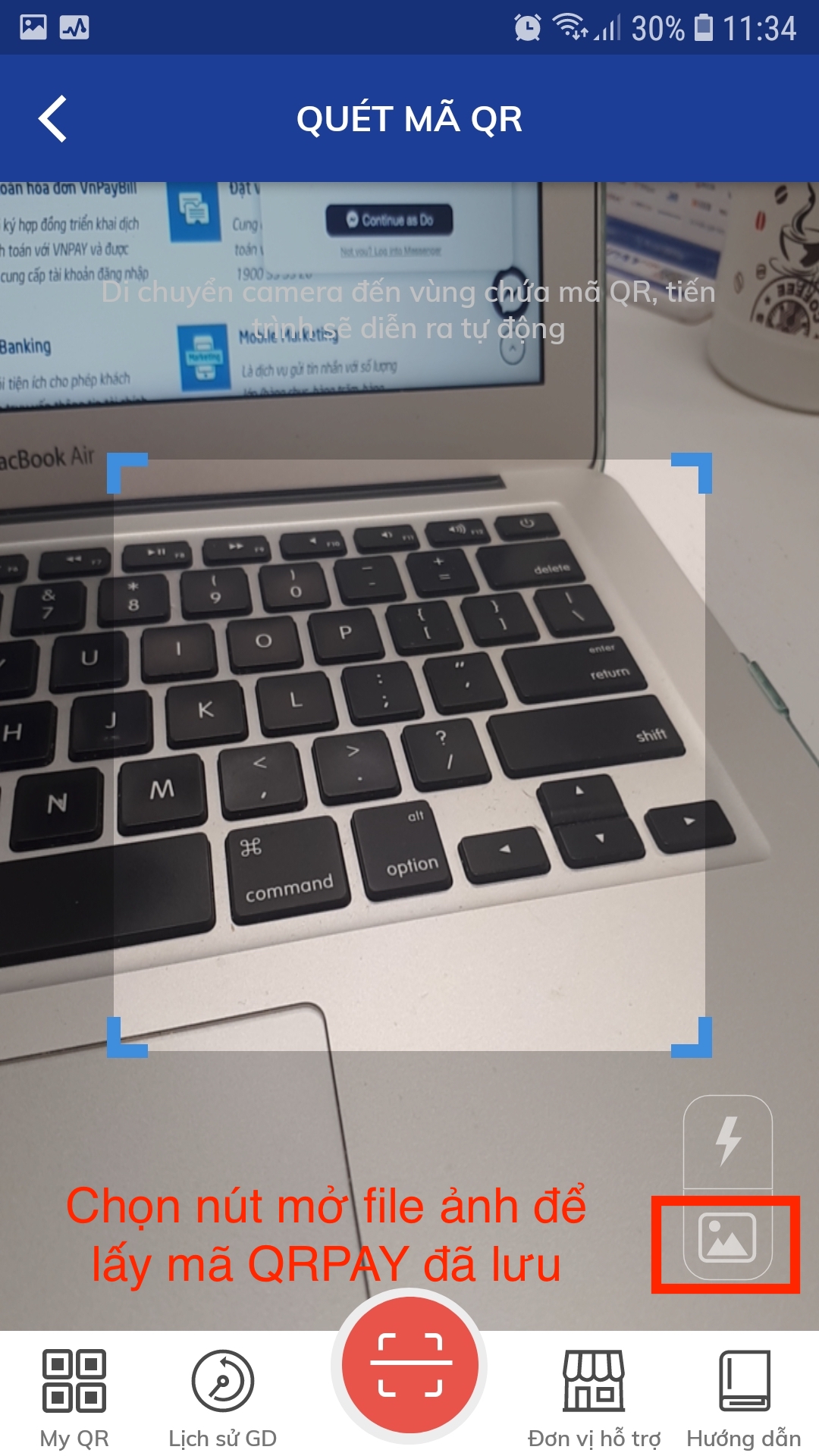
Bước 6 : Chọn ảnh mã QRPAY đã lưu về máy
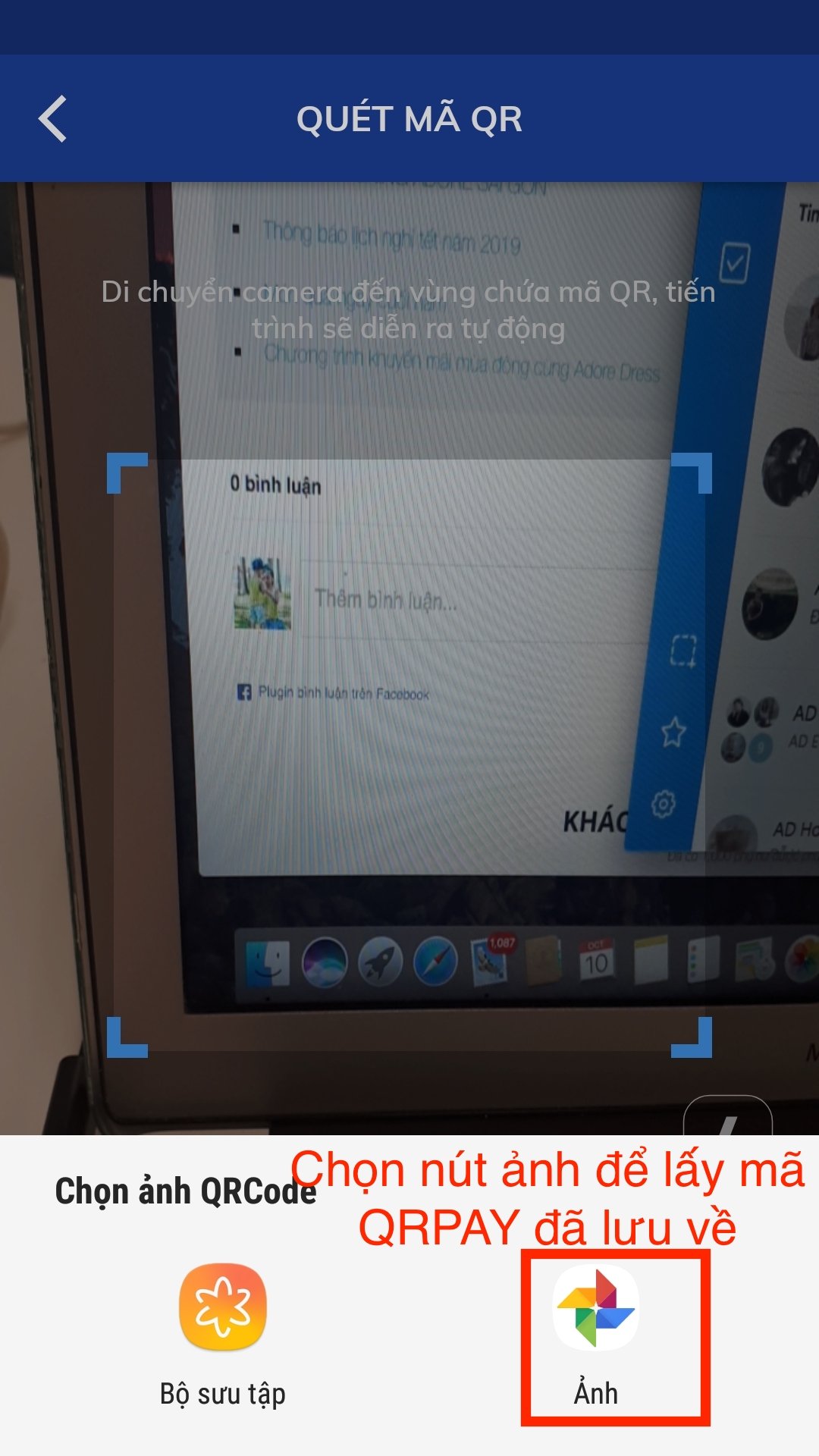
Tiếp theo chọn ảnh trong mục download

Tìm đến ảnh QRPAY đã lưu và chọn

Sau đó màn hình sẽ ra giao diện như sau:
Mục nhập số tiền: Bạn nhập số tiền cần thanh toán cho sản phẩm bạn mua và phí vận chuyển (phí vận chuyển giao động từ 30K đến 100K tuỳ thuộc vào số lượng sản phẩm bạn mua)
Mục Ghi chú (Mục này rất quan trọng để tổng đài viên dễ dàng tra cứu thông tin thanh toán của bạn): Bạn nhập 2 số điện thoại là số điện thoại đặt hàng và số điện thoại bạn dùng thanh toán VNPAY (Nếu bạn dùng 2 số khác nhau) và tên của bạn.
Mục mã giảm giá:Bạn nhập mã " VUICUOITUAN" để được giảm 30K từ thứ 2 đến thứ 5, và giảm 50K từ thứ 6 đến chủ nhật hàng tuần
Sau khi nhập xong sẽ hiện ra giao diện sau:

Bạn click vào nút thanh toán màn hình hiện ra giao diện sau:
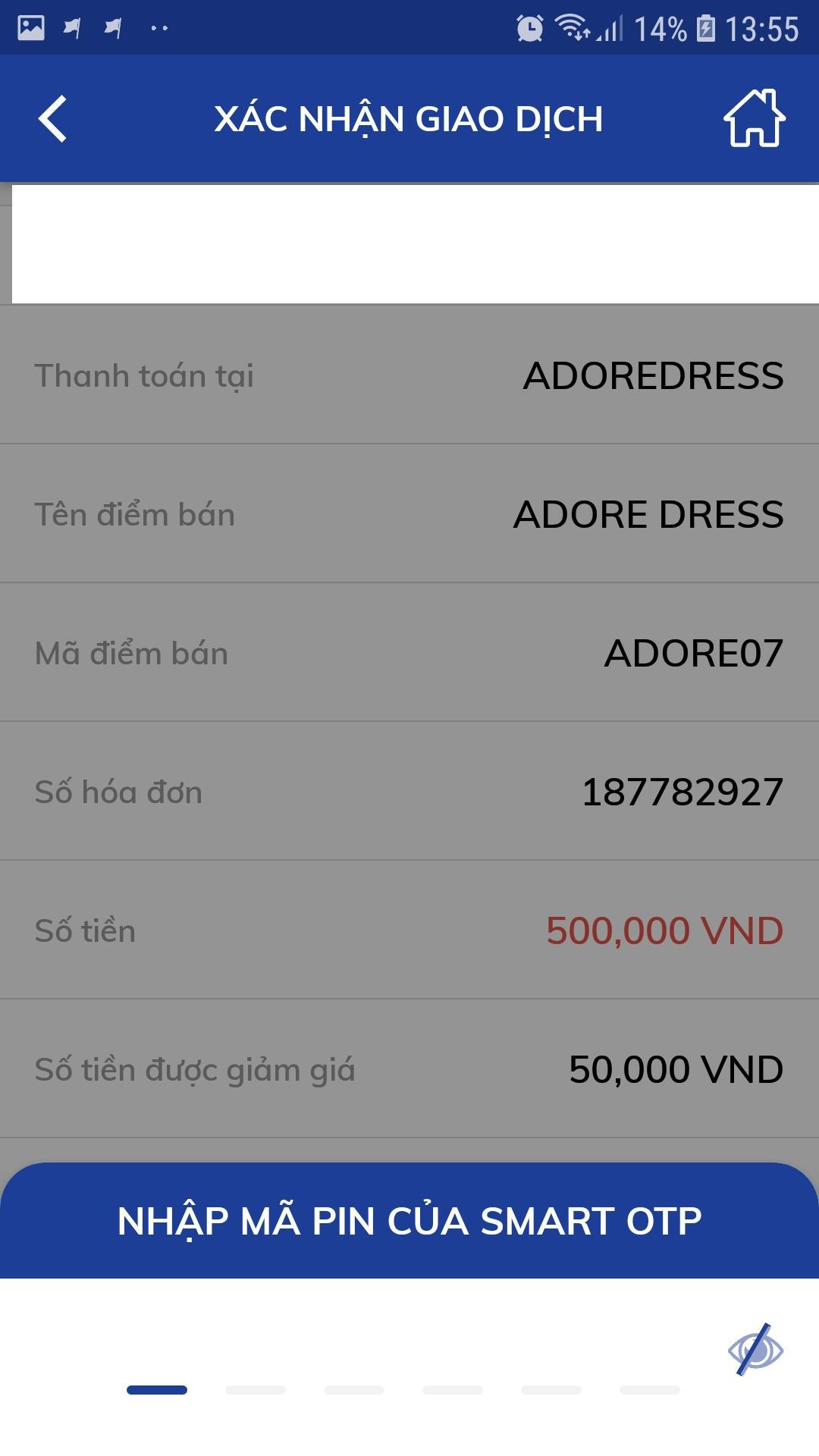
Khi Bạn thấy trên màn hình có hiện số tiền được giảm giá thì bạn mới nhập mã OTP và xác nhận giao dịch. và chụp lại màn hình giao dịch thành công lưu ở máy điện thoại để gửi cho tổng đài viên adore số hoá đơn thanh toán khi các bạn gọi điện liên hệ xác nhận
Chú ý: Giảm giá 10% ( Tối đa không quá 50K) khi thanh toán qua VNPAY. Khách hàng chỉ được áp dụng 1 lần/ 1 tuần